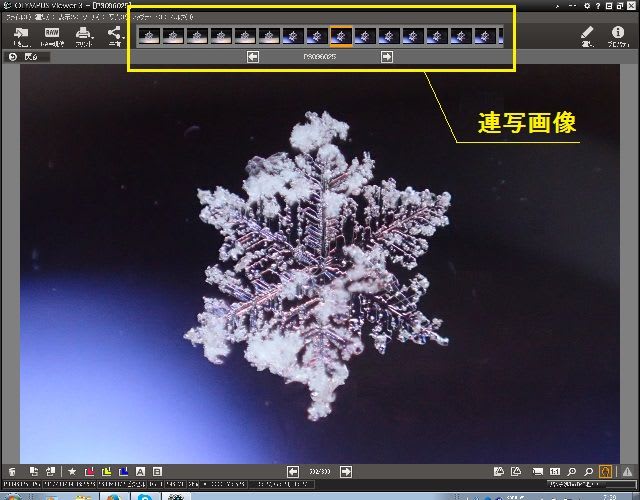Alexey Kljatov 氏の雪の写真撮影とその画像処理技術は学ぶ事が多い。 それらを彼はWEB上で公開してくれている。
その中の複数枚の画像を用いたノイズ除去技術を解説した「
Averaging stack of identical photos」を日本語に翻訳した。 そして、 その日本語と原文を併記してこのブログに転載する許可を戴いたので、 これから何回かに分けて掲載する。
まず第一回目の(今回掲載部分)では、 市販のデジカメのノイズ除去機能をそのまま使用すると雪の結晶の内部に見られる微細な構造がノイズ除去機能によってノイズとして扱われて隠されてしまうこと。 それを避けるためにカメラのノイズ除去機能をOFFし、 同一被写体を複数枚撮影して平均化処理によるS/N改善策が有効である事を説明してくれている。
このようにランダムなノイズは繰り返し得られる信号(この場合は複数枚の雪の画像)を加算して平均する処理を施すと、 ランダムなノイズが必要な信号に対して相対的に減少する手法が存在し、 色々な分野で応用されていることを知っていると理解が早いです。
なを翻訳はGoogle翻訳の助けを借りつつ、 僕の理解に都合よい様に書き換えた。 原文/訳文中の多くの箇所に出てくる”Shot : ショット”は撮影した一枚の写真をイメージすれば良いだろう、 また”serial shots”や ”serie”は連写した画像と考えて良いだろう。
=== XXXXX === の様に書き加えた青文字の部分は原文のその箇所に
画像があることを意味します。 是非、 元のサイトを訪れて、 写真を参照して見て下さい。 ついでに彼の他のページの素晴らしい写真群もご覧になって下さい。
******** Averaging stack of identical photos
First picture, macro photo of real snowflake,
does not contain enough information to get from it details,
visible at second picture.
1枚目の写真、実際の雪のマクロ写真は、
2枚目の画像に表示されている様な。詳細な情報を含んでいません。
First shot - straight out of camera JPEG
(one of seven identical shots of this snowflake, captured in series by steady camera).
1枚めの写真はカメラが直接出力 したJPEG画像です。
It have clearly visible effects of camera's built-in denoising
and sharpening algorithms
(sharpening can be turned off in camera menu, but denoising cannot).
それはカメラに組み込まれているノイズ除去や
鮮明化アルゴリズムに依って綺麗に見えます。
(鮮明化機能カメラのメニューでOff出来ますが、 ノイズ除去はOff出来ません)
This shot was taken at minimum ISO for Canon Powershot A650 (80),
but contains noticeable remains of supressed noise and blurring instead of small
and subtle details.
このショットは、Canon Powershot A650(80)の最小ISOで撮影しましたが、 ノイズの抑制の替わりに微妙な細部のボケが目に付きます。
Second version of this picture - result of averaging all seven RAW shots
with following software sharpening and noise reducing,
この写真の2番目のバージョンは - RAWモードで撮影した7枚のショットすべてを平均化した結果だが、
assembly with masks from four variants of this picture
with different denoising strength.
元の画像に対してマスクを使い、4つの異なるノイズ除去強度を適用して、 ソフトウェアでシャープニングとノイズリダクション(ノイズ除去)したものだ、
Signal-to-noise ratio, or why averaging works better than noise removing plugins
信号対雑音比、(カメラの)ノイズ除去プラグインより平均化が優れている理由
All this small, subtle and hardly noticeable details,
like circular pattern of tiny spots around snowflake's center,
or smooth transitions of dim colors at unfocused background,
hidden in RAW files, untouched by in-camera denoising algorithms.
雪片の中心付近の小さな斑点の円形パターンなど微妙で目立たない細部、
、デフォーカスした背景の薄暗い色の滑らかさなど、RAWファイルのそれは
カメラ内蔵のノイズ除去アルゴリズムでは無視されてしまう。
[Remove Image Background]
[Filter Noise]
The problems is:
all those details masked by luminocity and color noise in any single shot.
一枚の写真の中の全てのこの様な詳細な部分は輝度や色ノイズに覆われてしまう。
But we have 7 identical serial shots,
whose differences from each other
しかし我々には一連の異なる7枚の写真があり、
(in ideal case) only by camera's noise patterns because of it's random nature.
(理想的な場合) カメラのノイズパターンはランダムな物だ。
If we average these shots
(i.e. take arithmetical mean from luminocity values of each pixel
in each color channel from all 7 shots),
もしもこれらの写真に平均化を施せば、
(例えば 7枚の写真を使ってピクセル毎に輝度や色チャンネルにたいして算術平均を施す)
we will get dramatic lowering of noise level while preserving all details in picture,
画像の中の微細構造を保持したまま、 極めてドラマチックなほどのローノイズ化が出来る。
or, in other words, raise picture's signal-to-noise ratio (SNR).
言い換えれば、画像の信号対雑音比(SNR)をが向上する。
If we apply world's best noise reduction software to
any single shot from this serie instead of averaging all shots,
we will get loss of picture details
(strength of noise removing and details quality always correlated).
もしすべてのショットを平均化するのではなく、
世界最高のノイズリダクションソフトウェアをこのシリーズのそれぞれ一枚毎に適用すると、 画像の持つ微細な情報が失われます
(ノイズ除去の強さと微細部分の画質は常に相関します)。
But we need noise removing software also.
しかし、ノイズを除去するソフトウェアも必要です。
Seven shots is insufficient to lower compact camera's noise to invisible levels.
If we average 50 shots or more (as in following photo),
Seven shots is insufficient to lower compact cameras noise to invisible levels.
If we average 50 shots or more (as in following photo),
元の文 Seven shots is insufficient to lower compact camera's noise to invisible levels.
If we average 50 shots or more (as in following photo),
7回のショットでは、コンパクトカメラのノイズを目に見えないレベルに抑えるには不十分です。
もし50ショット以上で平均化すれば(下の写真のようになる)
==ここには月面写真が置かれている ==
In shot of Pleiades star cluster (below) i averaged 142
プレアデス星団の撮影では私は142枚の平均化をした。
This allows to get visible dim stars and correct star colors (blue and orange)
in very bad shooting conditions:
これで(多数枚の画像平均化)非常に悪い撮影条件でも
暗い星や正しい星の色(青とオレンジ)を得ることができます:
strong light pollution within Moscow city
and ISO 800 from compact camera sensor
悪い撮影条件の説明:: モスクワ市内の強い光公害と
ISO800のコンパクトカメラセンサー
(because i used 6x optical zoom,
i was forced to use short exposure,
if i want avoid star trails,
and to get maximum possible light during short exposure time,
i set aperture to smallest F-number and set maximum sensor sensitivity).
(私は光学ズーム6倍を使用した、
私は星が尾を曳くのを防ぎたいので短時間の露光をせざるを得なかった。
短時間で星からの光を最大限取り込みたい、
だから絞りを最小のF値にしてセンサーの感度を最大にセットした)
=== スバルの写真 ===
Here is 3 crops in 1:1 scale, without any noise removing or sharpening:
one shot of series, averaging of 16 shots and averaging of all 142 shots:
ここにある3枚の写真
何のノイズ除去やシャープ加工してない画像
16枚の写真を使った平均化画像
142枚の写真を使って平均化した画像。
=== 星空写真3葉 ===
Please make attention to color of the sky:
at all three fragments i applied identical contrast curve,
but correct black color achieved only by averaging.
空の色に注意を払ってください:
三枚に対しては理想的なコントラストカーブを適用しましたが、
正しい(夜空の)黒色は平均化によってのみ得られました。
Even with best noise removing software,
in any single shot of this serie i cannot see small and dim stars:
最高のノイズ除去ソフトウェアであっても、
これら一連の写真のシングルショットでは、
小さくて暗い星を見ることができません:
their signal level lies below level of camera noise.
If i average 16 shots, things are better, but many dim stars still invisible,
それらの信号レベルはカメラノイズのレベルより下にあります。
もしも16ショットの平均化をしても、良くはなりますが、
多くの暗い星はまだ目に見える様にはなりません、
and colors of stars distorted by color noise
(because of their tiny size at picture).
そして星の色はカラーノイズによって違った色になってしまいます。
(何故なら写真の中の星の形状が小さいからです)
If i have only 16 shots in this series,
after averaging i will need to do noise removing,
and this will distort star colors even more.
もし16枚の一連の写真があるとして、
平均化後さらにノイズ除去をする事になり、
それは星の色を更に歪める事になります。
・・・
2/3へ 続く